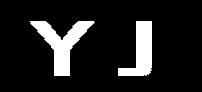最近对代码作了一些优化,试验后效果还可以,但是发现界面会闪烁,具体是TreeView控件会闪烁,语言为C#,IDE为VS2005。在查阅一些资料,使用了一些基本技术后(如开启双缓冲),发现没什么效果。
于是使用Profiler工具,查找出瓶颈在于每次更新完界面的EndUpdate操作(使用这个是为了减少界面更新次数,但这里不理想是因为控件中中的元素很多),猜想大概每次更新,.Net底层都会更新重绘每个图元,所以速度会慢,造成闪烁。但是如果这样,使用双缓冲应该会有较好效果。再看代码,发现可能是更新动作太过频繁,于是降低速度,有所好转,但还是不行。
继续在网上查阅,最终找到一个方案比较合适。原来底层重绘每次会清除画布,然后再全部重新绘制,这才是导致闪烁最主要的原因。于是重载消息发送函数操作,禁掉这条消息。代码如下:
1
2
3
4
5
6
7
8
9
10
11
protected override void WndProc(ref Message m)
{
if (m.Msg == 0x0014) // 禁掉清除背景消息
return;
base.WndProc(ref m);
}
成功!
注:双缓冲还是有用的,在更新不是很频繁且控件内含元素不是特别多的时候。一旦元素过多,每次更新时间都比较长,即便使用了双缓冲,仍解决不了闪烁问题。个人认为最终比较理想的方法还是禁掉清除背景消息。
附:一些尝试过但失败的记录
1)使用setStyle
网上有说使用setStyle函数去设置该控件的参数,具体为:
| SetStyle(ControlStyles.UserPaint | ControlStyles.AllPaintingInWmPaint | ControlStyles.OptimizedDoubleBuffer, true); |
这三个选项参数后者是依赖前者的,必须并存,否则无效。并且这个函数本身是protected的,所以首先需要继承某控件再使用。
这个目标是跟前面正确解决方案一致,也是禁止清除背景并开启双缓冲,但需要使用用户绘制选项,而且是全部交由用户绘制。这需要自己实现控件的全部绘制,比较麻烦。所以这个方法不是完全不可行,但是需要额外工作量,不推荐。我也没有使用。
2)使用BeginUpdate和EndUpdate
这一对操作对于需要批量操作更新控件的情景有比较好的效果,比如初始化时批量添加了大量节点。坏处就在于不能即时更新。所以,对于频繁的更新节点并希望立即反映到界面的情况不适用。如果使用并且没有禁掉清除界面消息的话,则控件看起来就会不停的闪烁,而且以白底为主,内容几乎不可见(这个视频繁程度而定)。因为界面更新都在EndUpdate处完成,操作太多导致EndUpdate阻塞时间过长,且清空在先,更新在后,导致界面看起来长时间处于空白状态。
3)使用ControlStyles.EnableNotifyMessage选项
这个选项的作用和正确解决方案也是一致的。使用方法是:
1
2
3
4
5
6
7
8
9
SetStyle(ControlStyles.EnableNotifyMessage, true);
protected override void onNotifyMessage(Message m)
{
// 此处书写过滤消息代码
}
但是实际实验显示无效果,不知是什么原因,没有细究。